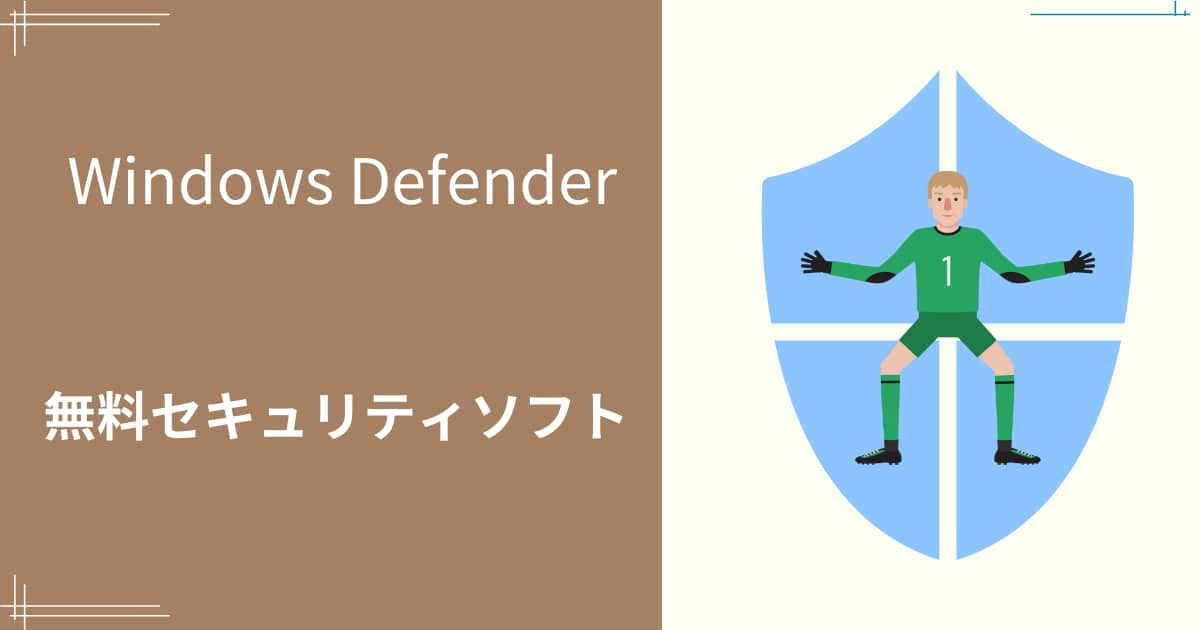Microsoft Defender(Windows Defender)とは
Windows8以降から搭載されている無料のセキュリティ(ウイルス)対策ソフトです。
当初は性能的に他の有料セキュリティ対策ソフトに劣っていましたが、検出性能は年々向上しており、現在では遜色ない性能を有しています。
以下は、AV-TEST(セキュリティソフト性能試験を行う第三者機関)の2023年4月の試験の結果表です。
性能比較試験の結果により、Certificateの欄に認証シールが貼られています。
Microsoft Defenderは有名なソフトと同じくTopの認証シールが貼られています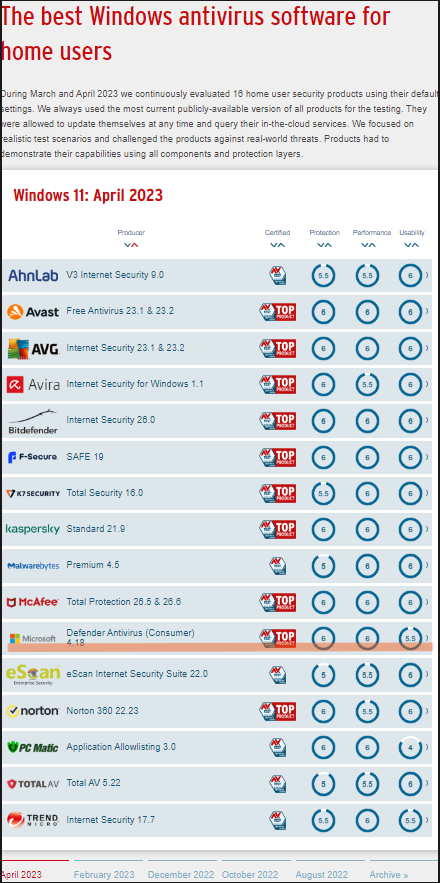
有料のウイルス対策ソフトは必要?
Microsoft Defenderはウイルスやスパイウェアなどのマルウェアを検知し、削除する基本性能は、他の有料ソフトと遜色なく備えています。
個人使用では、このMicrosoft Defenderで十分だと思います。
しかし、基本的な機能以外の、迷惑メール対策やパスワード管理などの機能は備わっていないので、必要な場合は多機能な有料ソフトを入れる必要があります。
Microsoft Defenderの設定
こんな優秀なMicrosoft Defenderですが、必要な設定をしないとウイルスの危険にさらされます。
以下の二つの設定をしてください。(Windows10の場合)
①ウイルスと脅威の防止
デスクトップ画面左下のスタートボタンを右クリック→ 設定 → 更新とセキュリティ →
Windowsセキュリティ → ウィルスと脅威の防止 → ウィルスと脅威の防止の設定 → 設定の管理
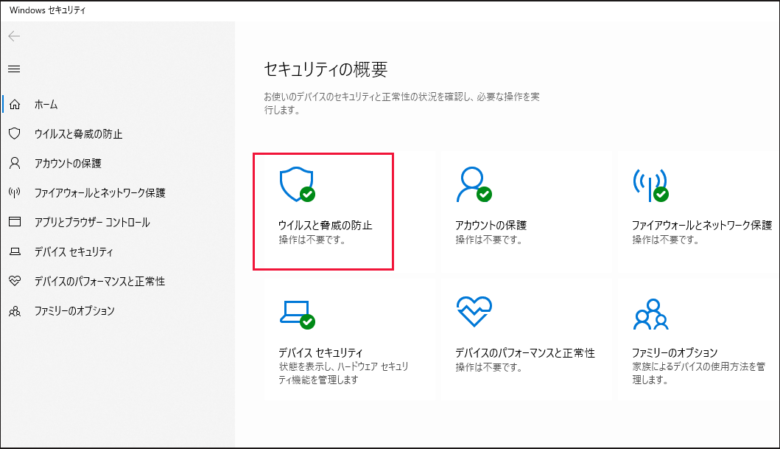
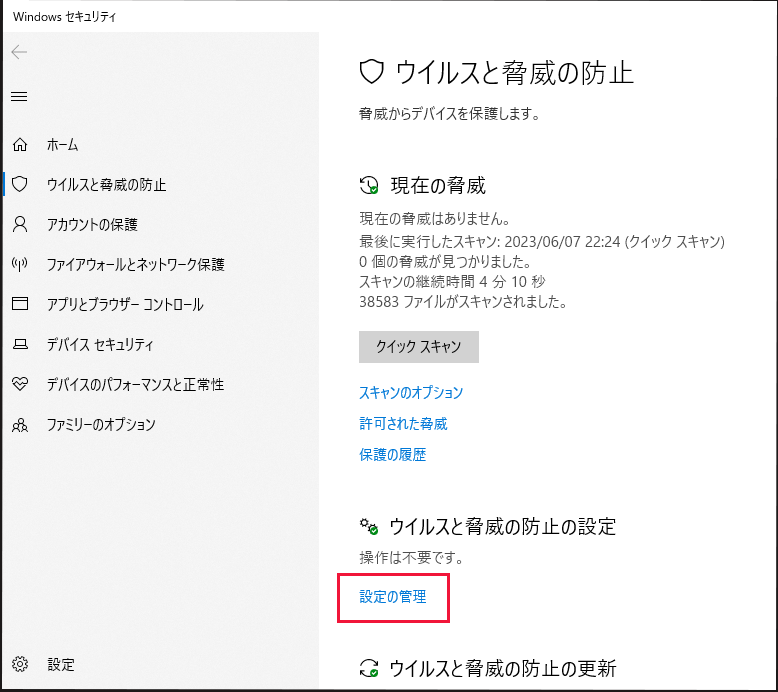
リアルタイム保護:オンにする
クラウド提供の保護:オンにする
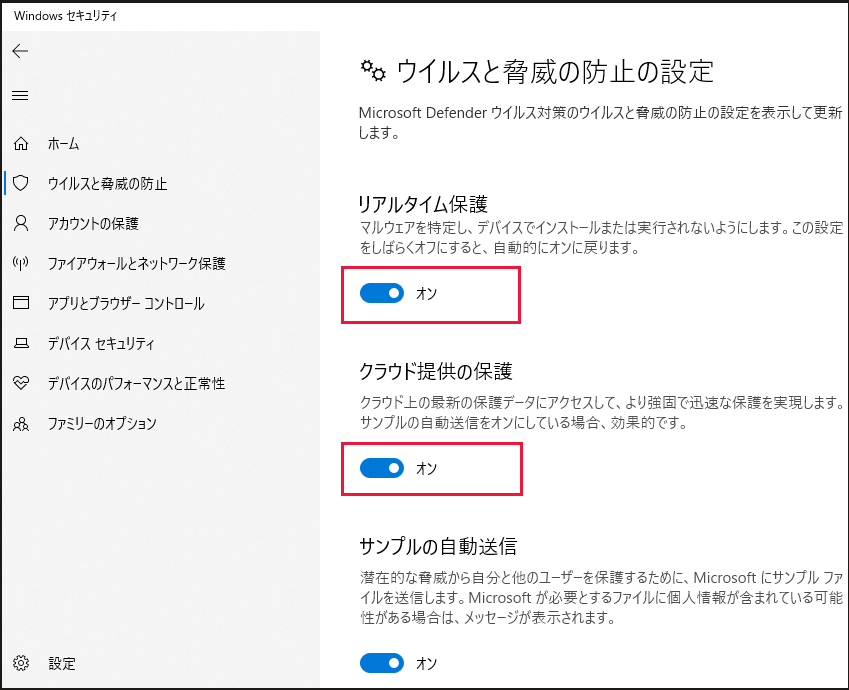
②ファイアウォール
デスクトップ画面左下のスタートボタンを右クリック→ 設定 → 更新とセキュリティ → Windowsセキュリティ → ファイアウォールとネットワーク保護
現在のアクティブなネットワーク(ドメイン、プライベート、パブリック)のファイアウォールが有効になっていることを確認する。
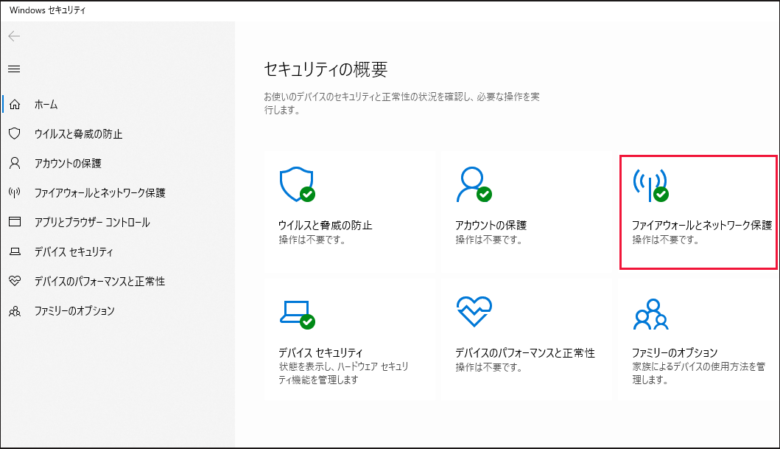
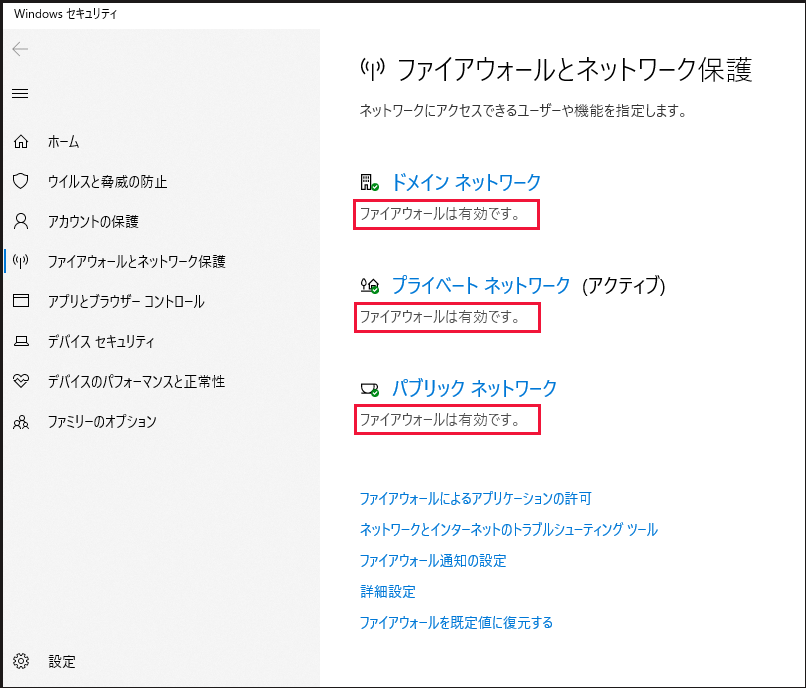

Windows11の設定も同じですが、「更新とセキュリティ」が「プライバシーとセキュリティ」に変わっています。
「デスクトップ画面左下のスタートボタンを右クリック→ 設定 → プライバシーとセキュリティ→ Windowsセキュリティ
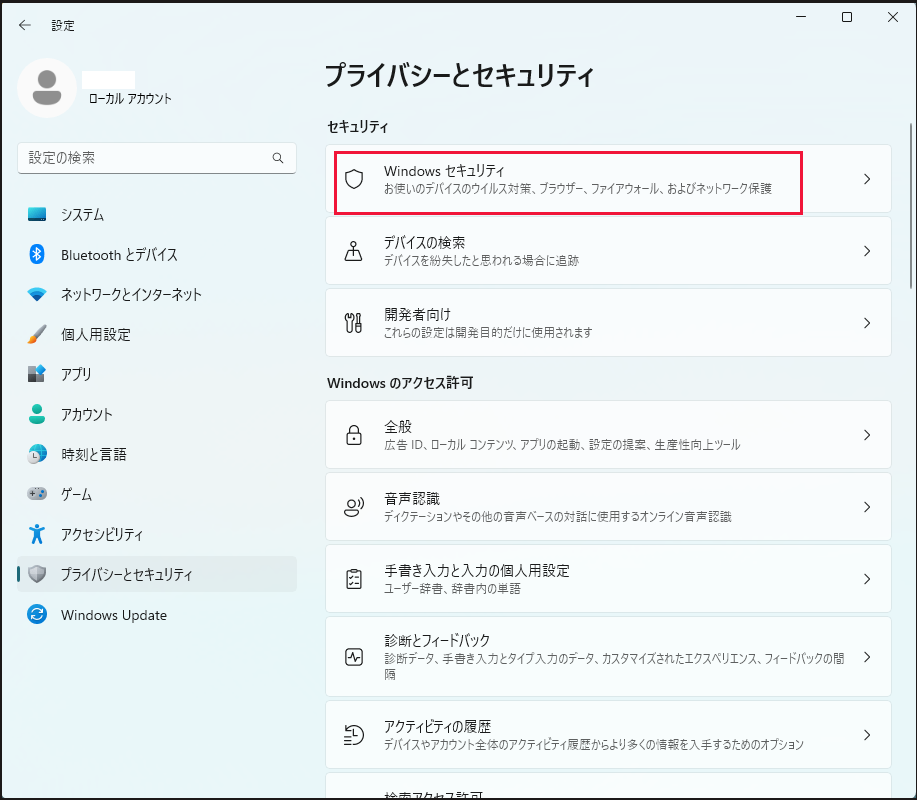
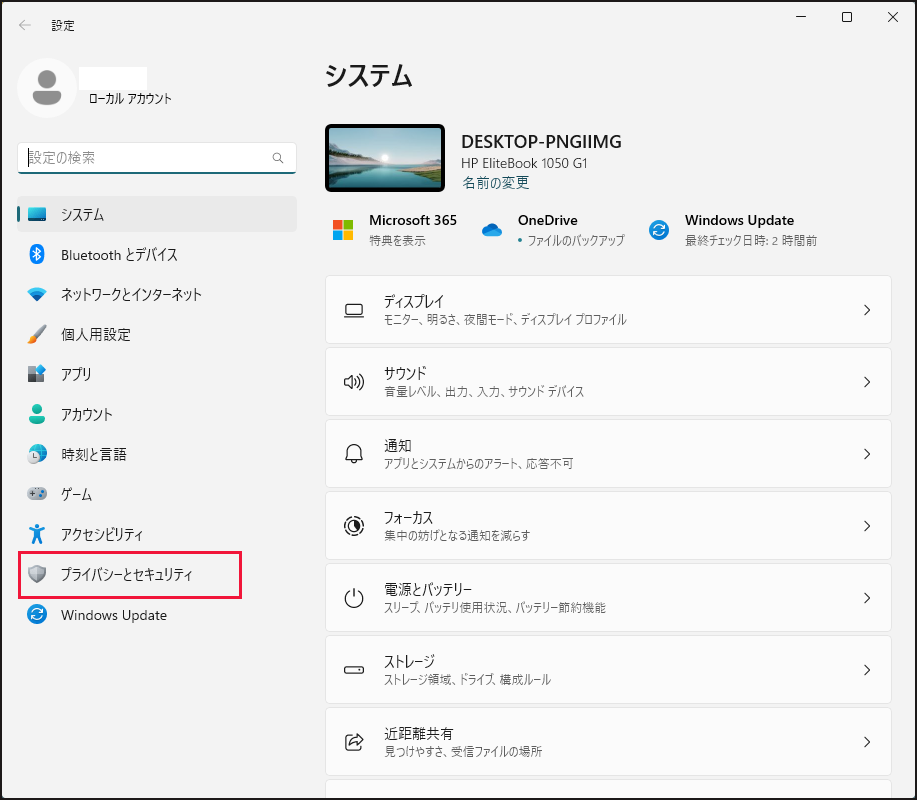
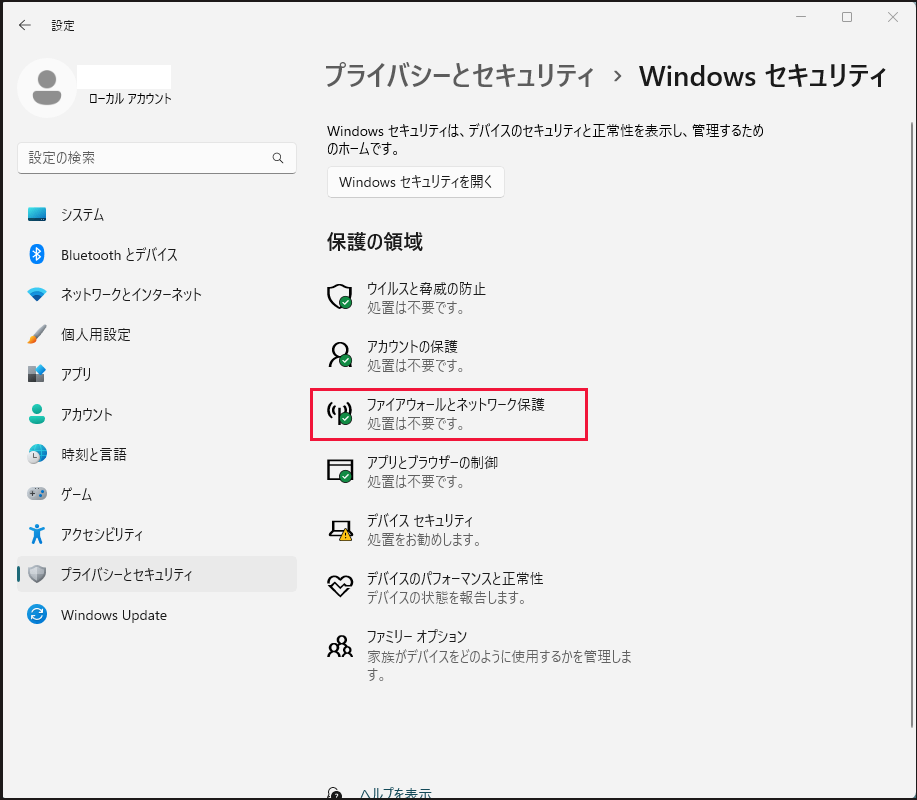
まとめ
このように「Microsoft Defender」は、Windows搭載の無料セキュリティソフトですが、基本的な機能は有料ソフトに引けをとりません。
私も以前は有料のウイルス対策ソフトを使用していましたが、Windows10より「Microsoft Defender」のみを使用しています。
PCの使用目的や必要なセキュリティなどを考えて選択してください。
とても優秀なソフトですが、次々と生まれる新手のウイルスに対応するためにも、必ずWindows アップデートは行ってください。